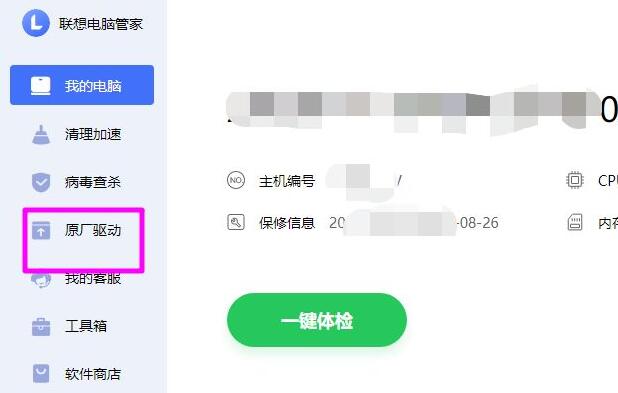联想电脑管家如何启用联想锁屏?联想电脑管家启用联想锁屏教程
近日有一些小伙伴咨询小编联想电脑管家怎么启用联想锁屏?下面就为大家带来了联想电脑管家启用联想锁屏的方法,有需要的小伙伴可以来了解了解哦。
联想电脑管家启用联想锁屏的方法
第一步:打开联想电脑管家,点击右上角的三道杠(如图所示)。

第二步:点击设置中心(如图所示)。

第三步:点击特色功能(如图所示)。
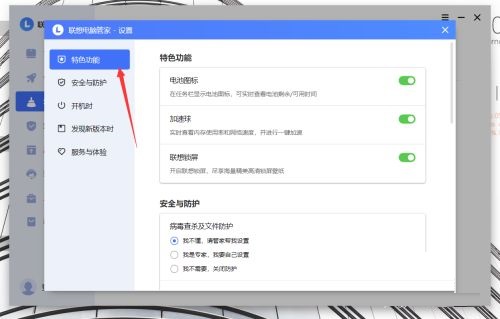
第四步:最后打开联想锁屏即可(如图所示)。

到此这篇关于联想电脑管家如何启用联想锁屏?联想电脑管家启用联想锁屏教程的文章就介绍到这了,更多相关联想电脑管家启用联想锁屏的方法内容请搜索电脑手机教程网以前的文章或继续浏览下面的相关文章,希望大家以后多多支持电脑手机教程网!